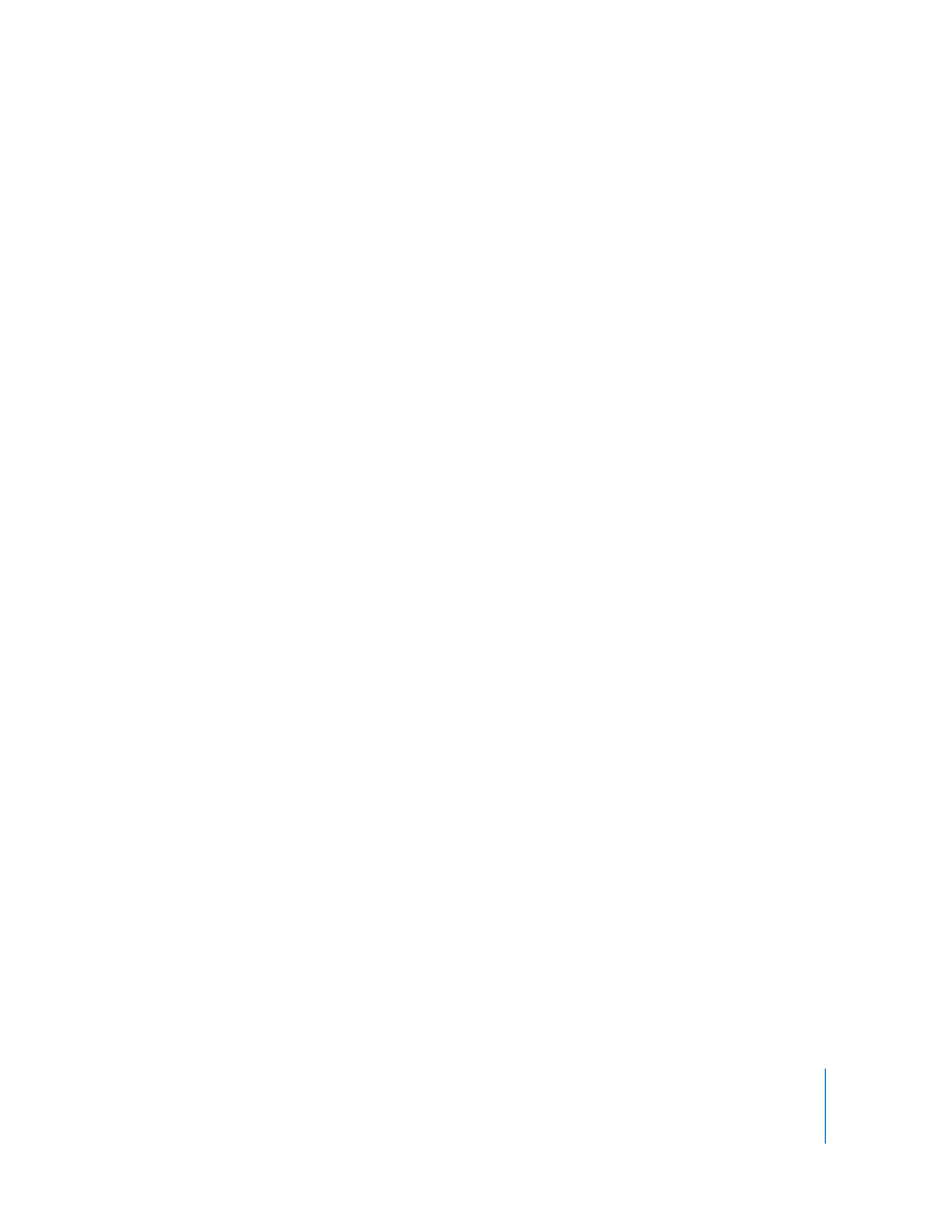
Om iMovie-händelser
När du importerar videomaterial till iMovie och ger det ett händelsenamn läggs en ny
händelse till i händelsebiblioteket under det år då materialet spelades in. Om du klickar
på visningstriangeln för ett år i händelsebiblioteket visas alla händelserna för det året.
Om videomaterialet för en enda händelse sträcker sig över flera dagar och du valt att
separera dagar när du importerade materialet listas de enskilda dagarna separat.
Genom att välja namnet på en redan befintlig händelse när du importerar ny video kan
du gruppera video från flera källor i samma händelse. Du kan också slå ihop flera
händelser (eller händelsedagar) till en, eller dela en händelse i två.
Genom att slå ihop och dela upp händelser eller flytta videoklipp från en händelse till
en annan kan du ordna ditt videomaterial i meningsfulla kategorier och tidsramar och
bläddra bland dem som om du tittade på boktitlar i en bokhylla. Om du exempelvis
importerat video från olika källor som du filmat under en semester på Galapagosöarna
kan all video från alla källor grupperas tillsammans i en enda händelse, till exempel
”Galapagossemester”, som du enkelt kan hitta under det år som du gjorde resan.
När du markerar en händelse i händelsebiblioteket visas alla videor händelsen
innehåller. Om du markerar flera händelser samtidigt visas allt videomaterial från alla
de markerade händelserna.
Så här bläddrar du i flera händelser:
m
Håll ned kommandotangenten (x) medan du klickar på namnen på de händelser som
innehåller video du vill bläddra i.
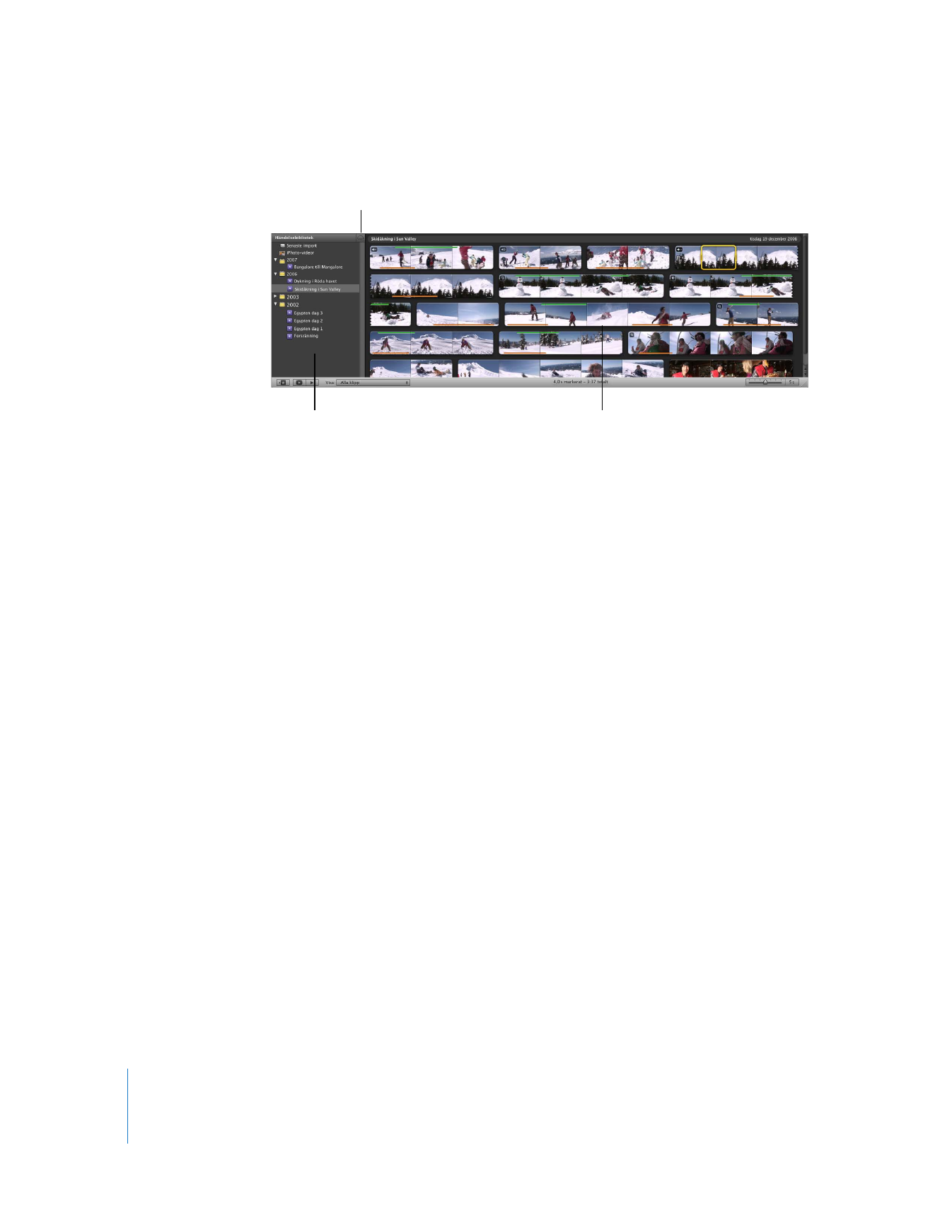
20
Kapitel 2
Lär dig iMovie
m
Markera ett år i händelsebiblioteket för att bläddra i alla händelser i det.
Så här slår du ihop händelser:
m
Markera dem i händelsebiblioteket och välj sedan Arkiv > Slå ihop händelser.
Så här delar du en händelse i två:
m
Klicka på det videoklipp du vill använda som första klipp i den nya händelsen och välj
sedan Arkiv > ”Dela upp händelsen före markerat klipp”.
Så här flyttar du ett videosegment (klipp) från en händelse till en annan:
m
Dra det till titeln på händelsen (i händelsebiblioteket) som du vill att det ska hamna i.
Händelsen listas i händelsebiblioteket under det år det nyaste klippet spelades in.
Du kan också ordna händelsebiblioteket ytterligare efter vilken hårddisk
videomaterialet är lagrat på. När du ordnar händelser efter hårddisk kan du bläddra
i alla händelser på samma hårddisk genom att markera hårddiskens namn.
Så här ordnar du händelsebiblioteket efter hårddisk:
m
Klicka på knappen med hårddisksymbolen överst i panelen Händelsebibliotek.
Du kan läsa om andra alternativ för att ordna händelsebiblioteket i ”Ordna händelser
i händelsebiblioteket” i iMovie Hjälp.